Excel Word 到 Excel
MS Excel 或者 Microsoft Excel 是最强大和广泛使用的电子表格软件之一,它帮助我们组织数据并执行许多操作。Excel 是 MS Office 套件的一部分。与 Excel 类似,MS Word 也是 MS Office 套件的一部分,它帮助我们创建文档。
由于 Word 和 Excel 都是广泛使用的文档类型,因此在某些情况下,我们可能需要从 Word 文档中提取数据并在 Excel 电子表格中使用。换句话说,我们可能需要将 Word 文档转换为 Excel 电子表格。因此,本文将讨论一些帮助简化此任务的重要方法。然而,在讨论方法之前,让我们首先快速了解 Word 和 Excel 文档:
Microsoft Word 文档(DOC/ DOCX): Microsoft Word 文档通常与 MS Word 处理软件相关联。这种类型的文档可以包含不同形式的数据,例如文本、表格、图表、图片、视频、图表和许多其他对象。这种特定的文件类型在几乎所有操作系统中都得到支持。.doc 是 MS Word 2003 及更低版本的默认文件扩展名,而 .docx 是 Excel 2007 及更高版本的默认文件扩展名。
Microsoft Excel 电子表格(XLS/ XLSX): 只能使用电子表格软件(如 MS Excel、Google Sheets、Libre Office 等)来访问 Excel 电子表格文档。这种类型的文档可以包含各种形式的数据,并具有附加的格式、功能、公式和其他 Excel 对象。数据通常存储在共同形成表格的行和列中。.xls 是 MS Excel 2003 及更低版本的默认文件扩展名,而 .xlsx 是 Excel 2007 及更高版本的默认文件扩展名。
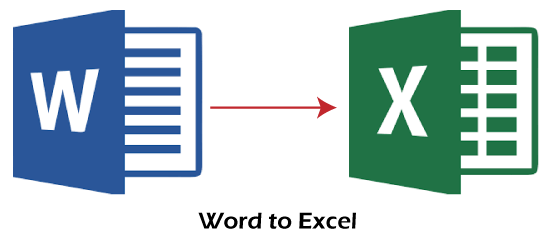
虽然有多种方法可以从Word文档中提取数据并导出到Excel中,但我们将最常见且最简单的方法分为以下几类:
- 使用离线工具/软件将Word转换为Excel
- 使用在线工具/软件将Word转换为Excel
注意:建议保留原始Word文档文件以防止更改,以便可以将转换后的Excel文件与之并排进行匹配,以确保数据的准确性。
让我们详细讨论这两种方法,以了解将Word文档转换为Excel的过程:
使用离线工具/软件将Word转换为Excel
如果我们在MS Word文件中有信息,并且我们需要在MS Excel电子表格中使用此信息,复制和粘贴数据可能需要时间,特别是当我们有大量数据时。相反,我们可以使用Excel本身在离线状态下执行此任务,而无需使用任何第三方软件。
将Word转换为Excel的离线方法优选以消除数据泄漏或其他安全问题。要在离线状态下将Word数据转换为Excel,我们需要一次使用MS Word中的“另存为”功能和Excel中的“从文本导入”功能。整个过程包括以下步骤:
然后,我们需要打开要转换为Excel的特定Word文档,然后导航至文件>另存为。然后,在“另存为”对话框中,我们必须从“另存为类型”旁边的下拉列表中选择“纯文本”选项。然后,我们需要单击“保存”按钮。
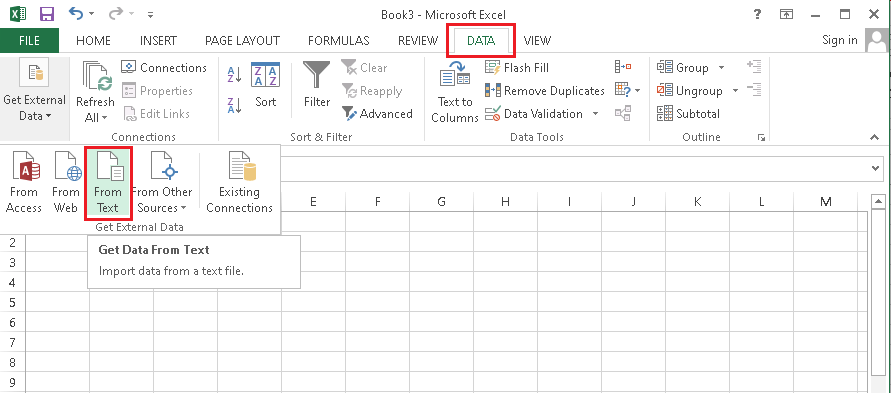
- 选择文本文件后,会显示“文本导入向导”。接下来,我们必须选择文件类型和起始导入数据的行号。然后,分别选择选项“分隔符”和“第1行”。
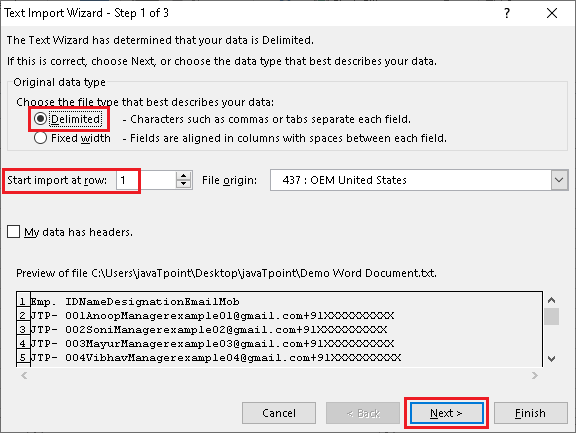
-
在下一个窗口中,我们必须选择分隔符和文本限定符。 “分隔符”表示CSV文件中分隔值的字符。 “文本限定符”表示包装文本值的字符。不同的文件可能包含不同的分隔符和文本限定符。因此,我们需要相应地进行选择。我们可以看到数据的预览。在“文本导入向导”的底部部分,以确保数据的正确性。
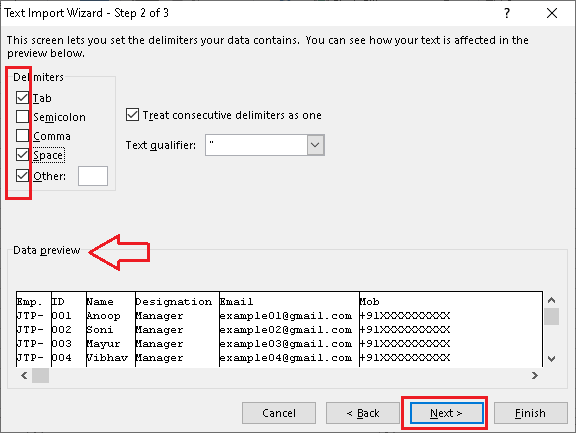
-
接下来,我们必须指定列数据格式。我们可以选择“常规”以保持默认格式。在进行必要的更改后,如果预览中的数据被适当地安排,我们需要单击“完成”按钮。
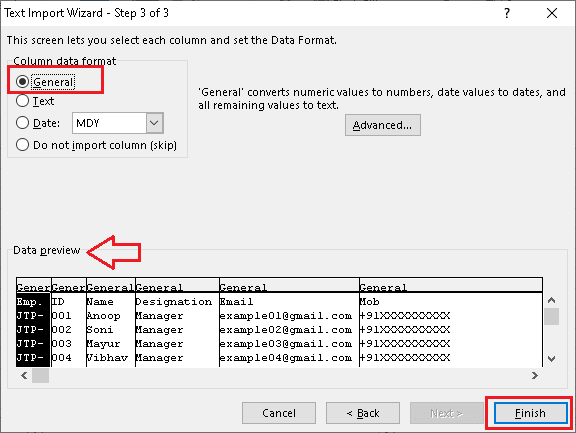
-
之后,我们必须选择保存导入数据的文件目标,例如新工作表或现有工作表。最后,我们需要单击“确定”按钮,然后单击“保存”按钮或“Ctrl + S”按钮。快捷键。 导入的Word文件数据将相应保存到Excel中。
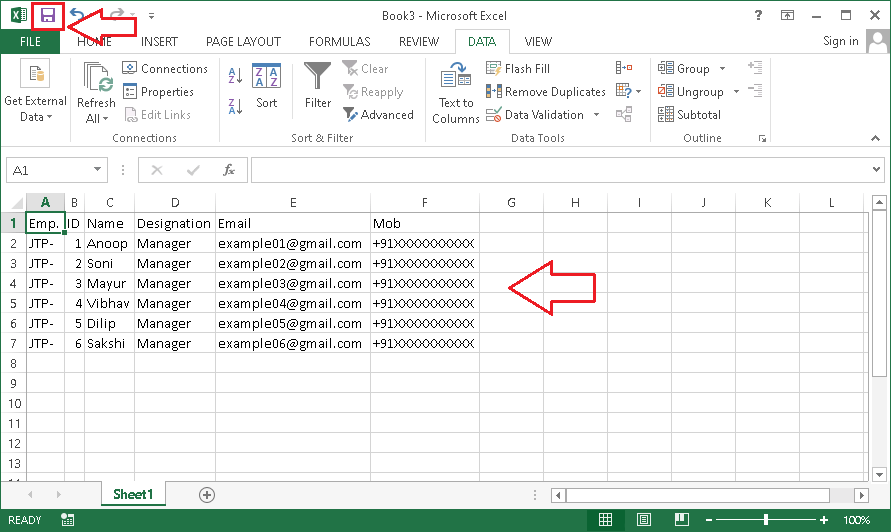
Word到Excel的在线工具/软件
虽然在线方法可能会引起我们对数据安全的担忧,但它们快速且易于使用。此外,将Word文档转换为Excel是一个只需几个点击的过程。网上有许多免费和付费的软件或工具可用于将JPG转换为Excel。使用在线软件的主要优点是我们可以在不同的平台和设备上免费使用它们,因为它们通过网络浏览器工作。
以下是一些将Word转换为Excel的重要在线工具:
Online2pdf
使用Online2pdf工具将Word文档转换为Excel是一个简单的过程。Online2pdf是最准确、最值得信赖的在线工具之一,可帮助用户将许多不同的文件格式转换为其他文件格式。最好的是,该工具免费使用,不需要访客用户注册或登录。Online2pdf工具最初是为帮助用户执行各种与pdf相关的任务而开发的;然而,随着更新,它还添加了一些其他功能,使用户可以转换其他常见文件格式。
Online2pdf支持批处理,可以一次将多个文件转换为所需的文件类型,从而更加方便。然而,访客用户一次只能最多转换20个文件。另一方面,该工具不允许上传或转换超过100 MB(对于单个文件)/ 150 MB(所有文件合在一起)的大文件。
使用Online2pdf将Word转换为Excel的步骤
- 首先,我们需要访问以下链接以进入该工具: 链接- https://online2pdf.com/convert-word-to-excel
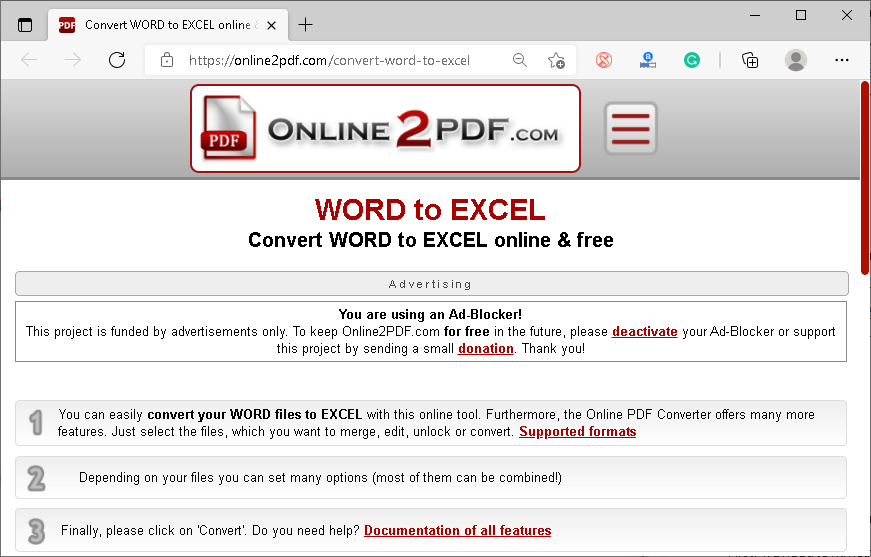
-
在下一个页面上,我们需要单击“选择文件”按钮来选择所需的Word文件。界面如下图所示:
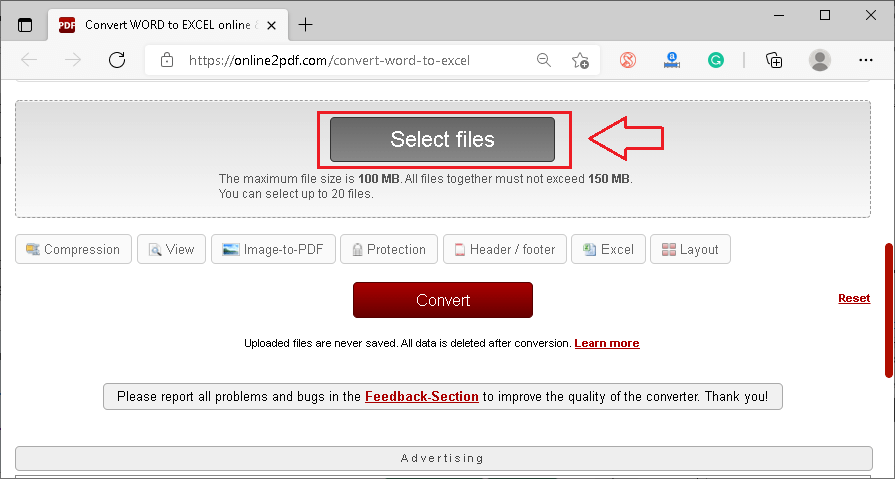
-
选择文件后,我们需要在 ‘convert to:’ 文本旁边的下拉列表中选择输出文件格式为 “Excel” 同时,如果需要,我们还可以自定义其他偏好设置。
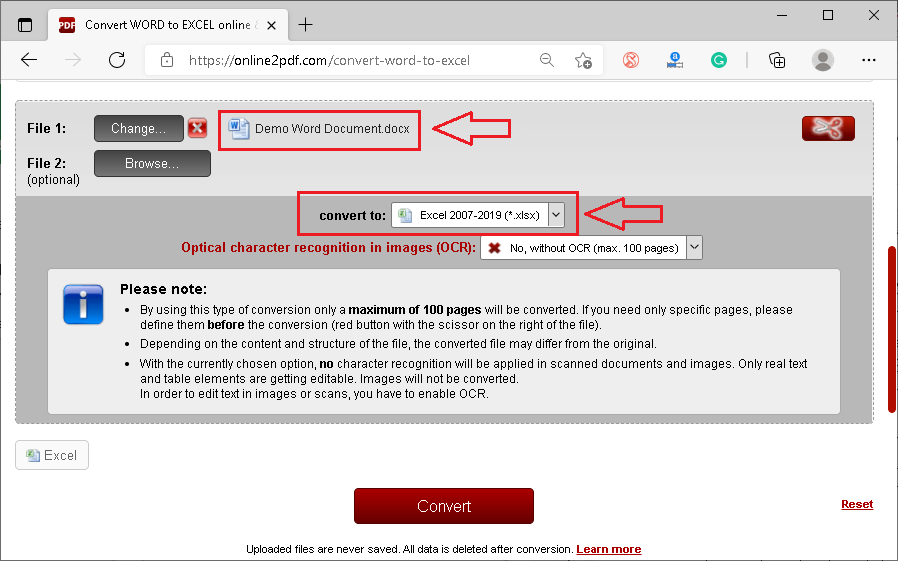
-
调整自定义设置后,我们需要单击 ‘Convert’ 按钮将Word文档转换为Excel电子表格。
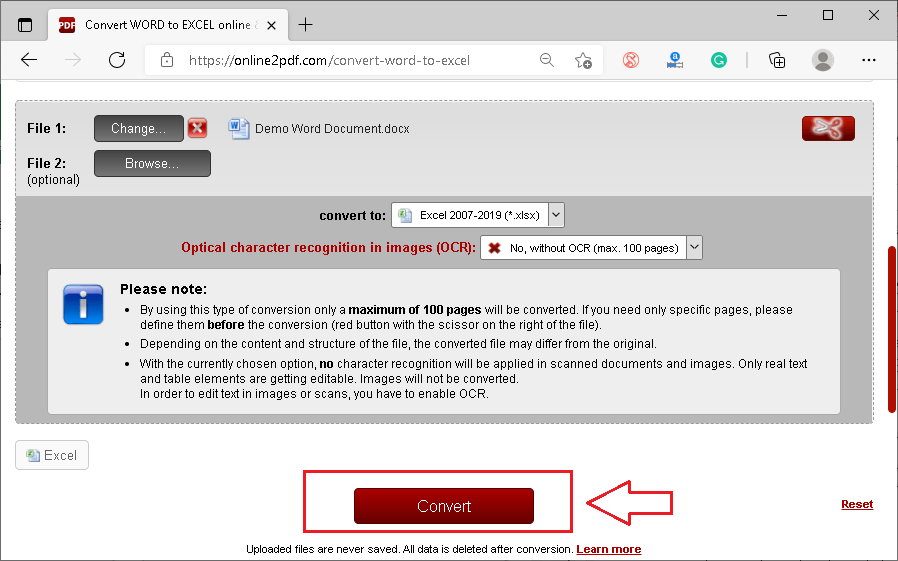
-
Word文件将自动转换为Excel,并立即开始下载。最后,我们需要允许浏览器将文件下载到所需位置。
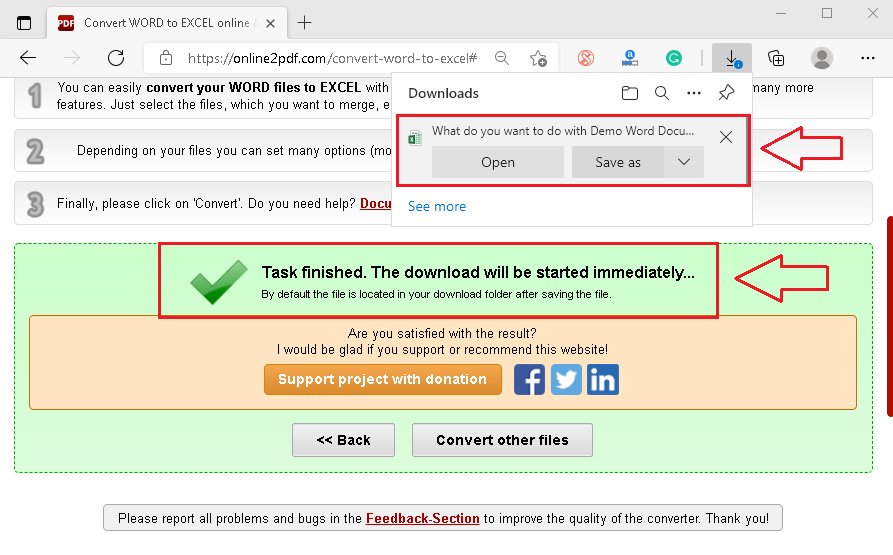
Convertio
Convertio是网络上另一款流行的工具,可以帮助用户将各种文件转换为其他格式。使用此工具的主要优点之一是,它允许用户从设备、网页链接或像谷歌云和Dropbox这样的云中选择所需的Word文件。转换完成后,用户可以轻松下载转换后的文件到他们的设备或云存储账户中。此外,该工具声称支持超过2000种不同类型的文件转换。
Convertio免费提供给访客用户使用,但有一定的限制。例如,它允许访客用户最大转换文件大小为100MB。然而,用户可以购买Convertio的高级订阅来解除某些限制。
使用Convertio将Word转换为Excel的步骤
- 首先,我们需要访问以下链接以进入工具页面: 链接 – https://convertio.co/doc-xls/
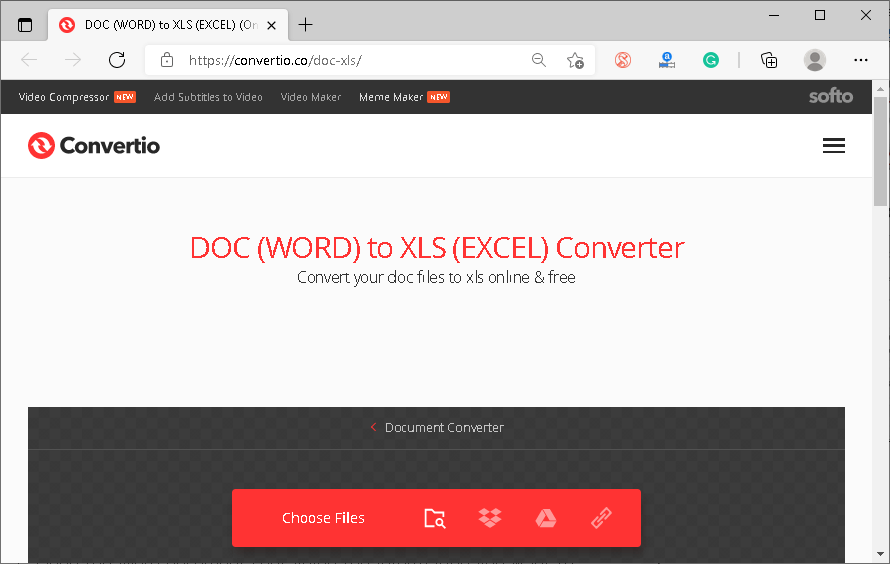
-
接下来,我们需要点击 ‘选择文件’ 按钮并选择所需的Word文件。
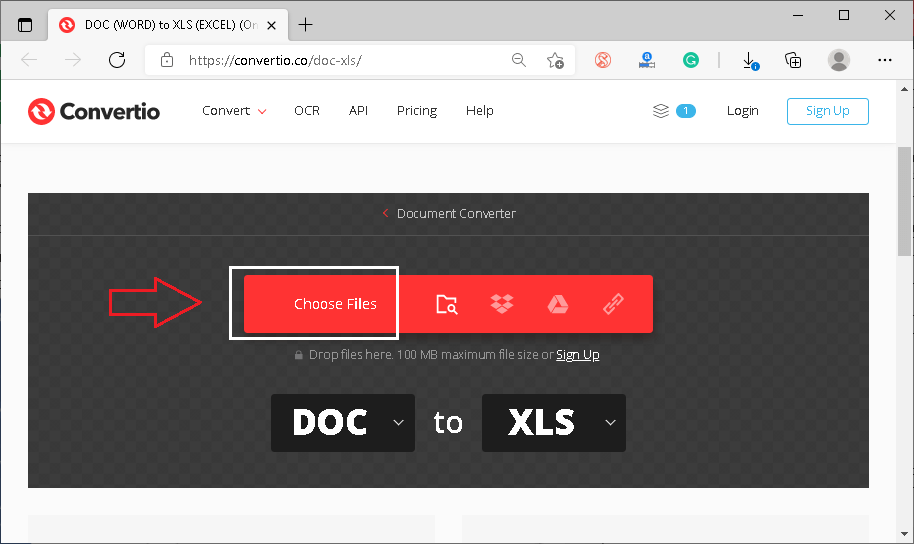
-
在选择了Word文件后,我们必须选择 ‘XLSX’ 格式作为输出文件格式。我们可以从下拉菜单中轻松选择,如下图所示:
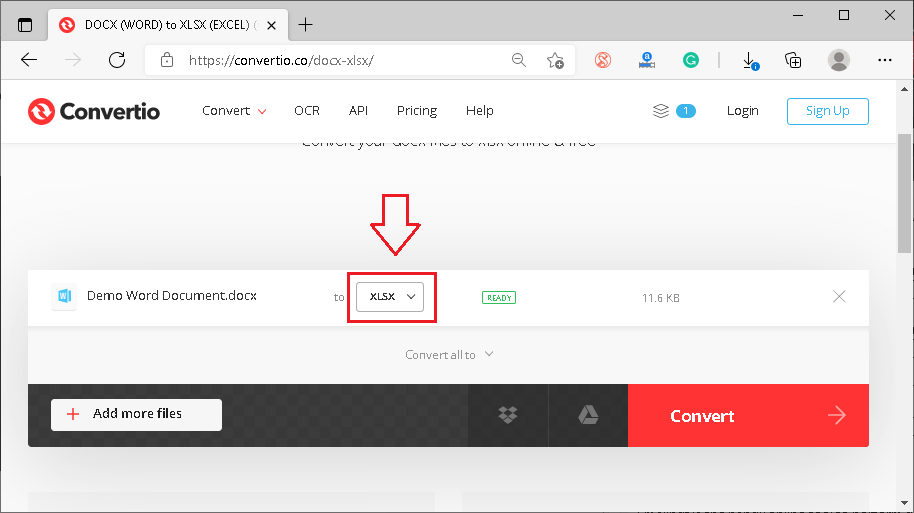
-
之后,我们必须点击 ‘转换’ 按钮,等待转换完成。
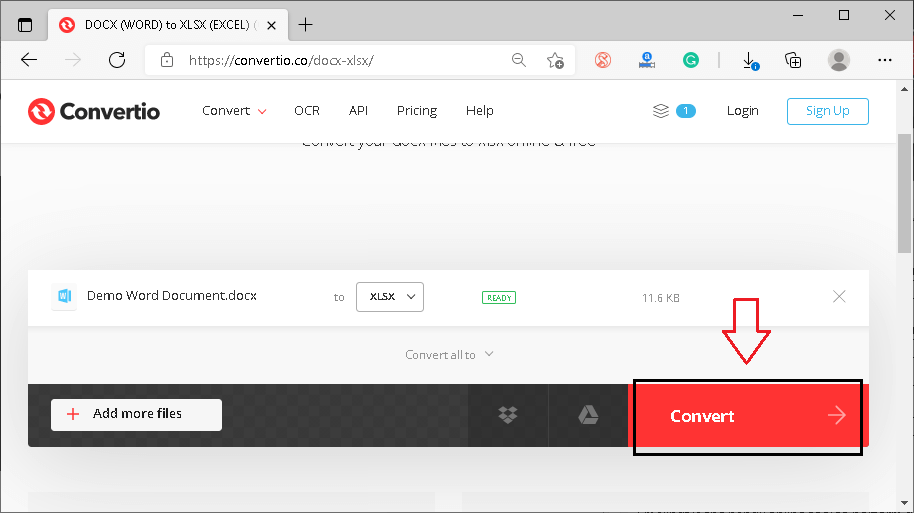
-
转换完成后,我们需要点击 ‘下载’ 按钮将转换后的文件保存到设备中。
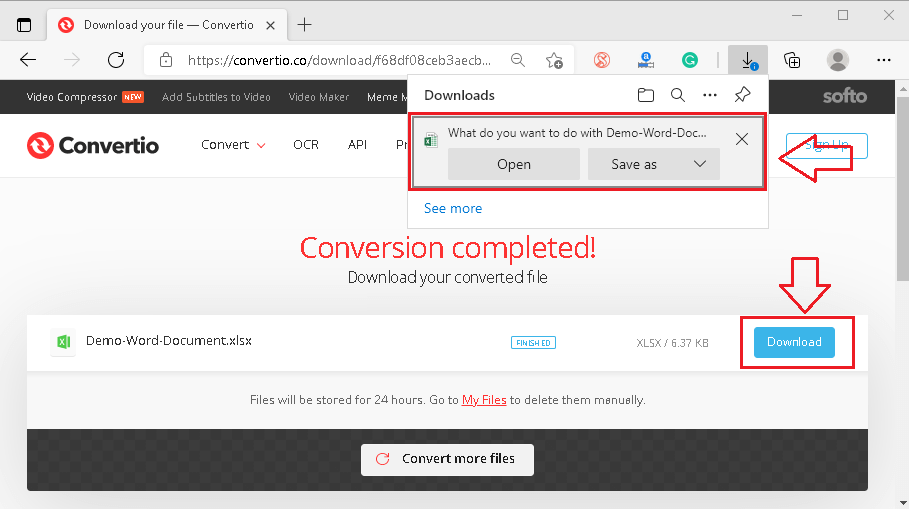
Smallpdf
Smallpdf是一个方便易用的在线工具,可实现不同的文件转换。该工具可帮助用户从所选文件中提取数据并保存到另一个文件中。因此,用户也可以选择Word文件并将数据提取出来保存到Excel中。虽然Smallpdf的转换效果相当不错,但时间比上述工具稍长。这是因为该工具首先将Word文件转换为PDF,然后再转换为Excel。尽管如此,我们仍需要手动依次选择两种输出文件格式(即PDF和Excel)。
Smallpdf允许访客用户免费使用所有基本功能。此外,用户可以创建免费账户以使用其他功能。
使用Smallpdf将Word转换为Excel的步骤
- 首先,我们需要导航到以下链接以访问工具: 链接 – https://smallpdf.com/pdf-converter
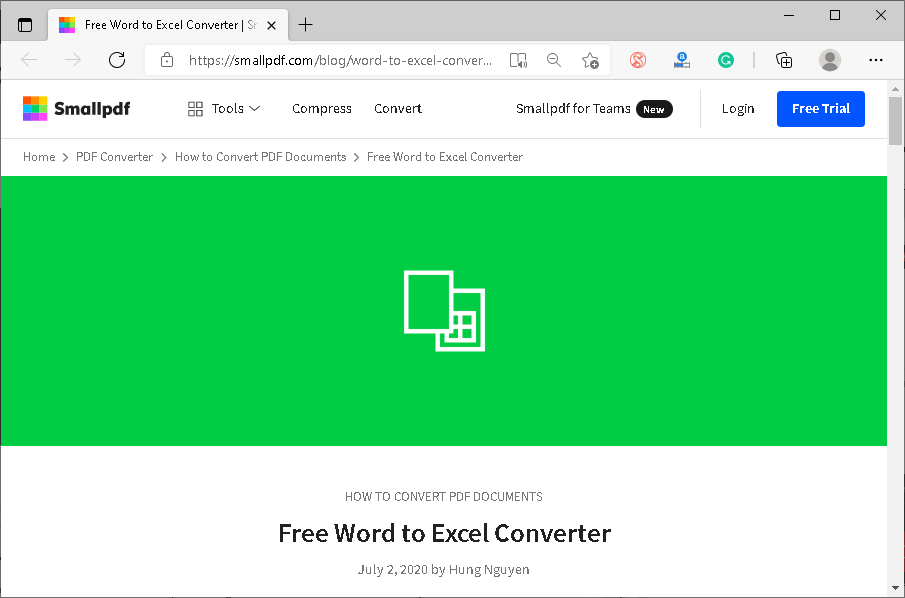
-
接下来,我们需要点击 “选择文件” 按钮,选择要转换为Excel的所需Word文件。
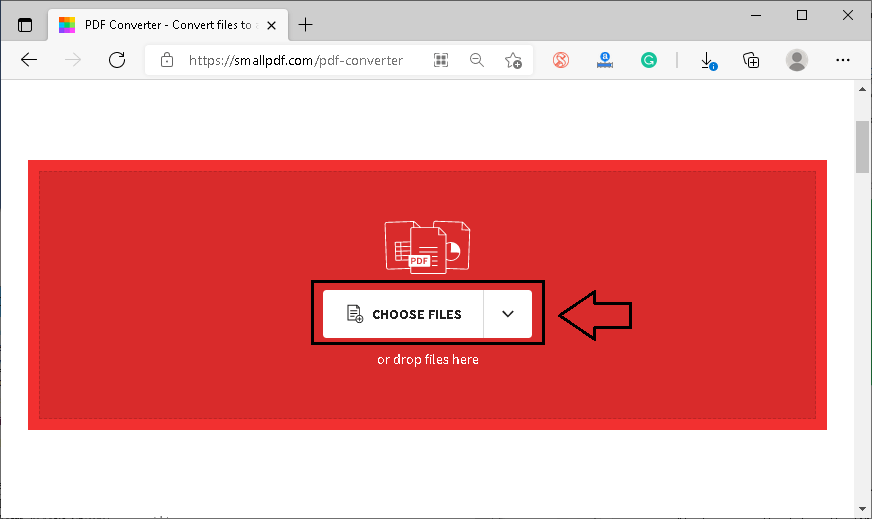
-
选择文件后,工具会在左侧窗口的预览面板中显示文件的提取数据。然后,我们需要使用右侧窗口的 “下载” 按钮下载这些提取数据的PDF文件。
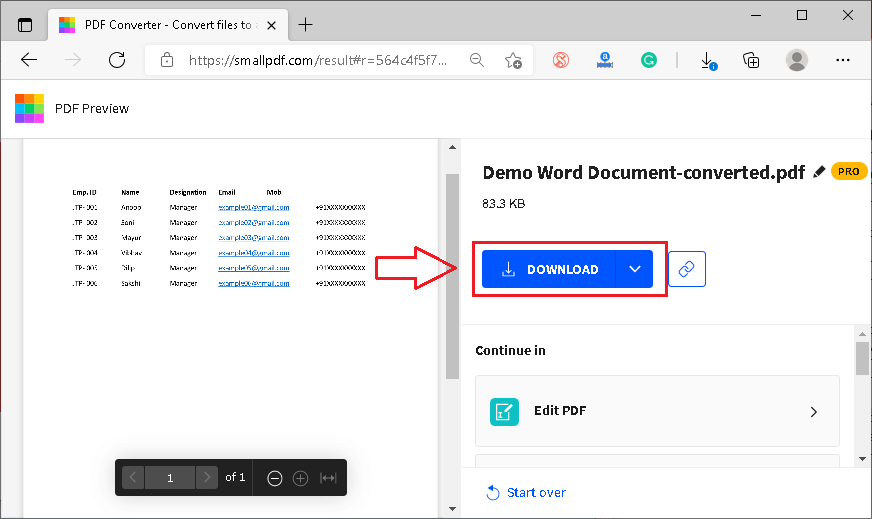
-
下载完成后,我们需要点击底部的 “重新开始” 按钮开始新的转换。
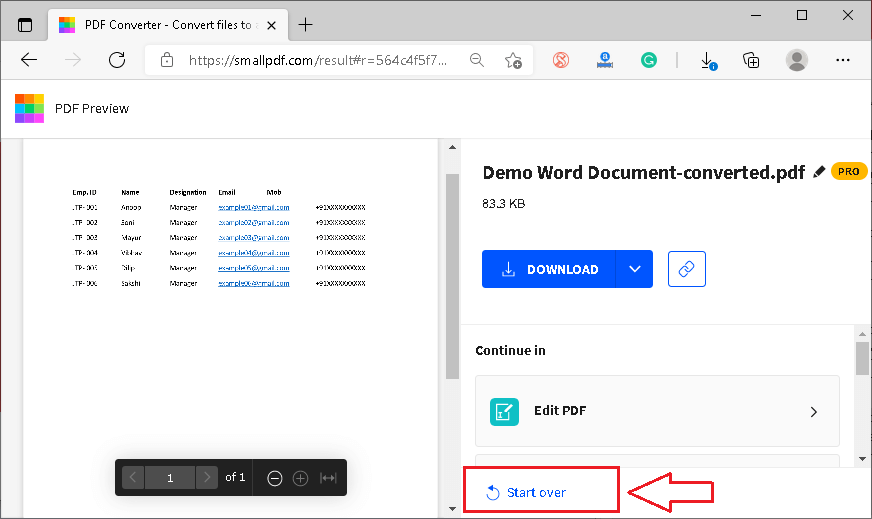
-
然后,我们需要使用下载的PDF文件重复整个过程。一旦选择了下载的PDF文件,工具会显示 “Excel” 按钮,用于将PDF转换为Excel。
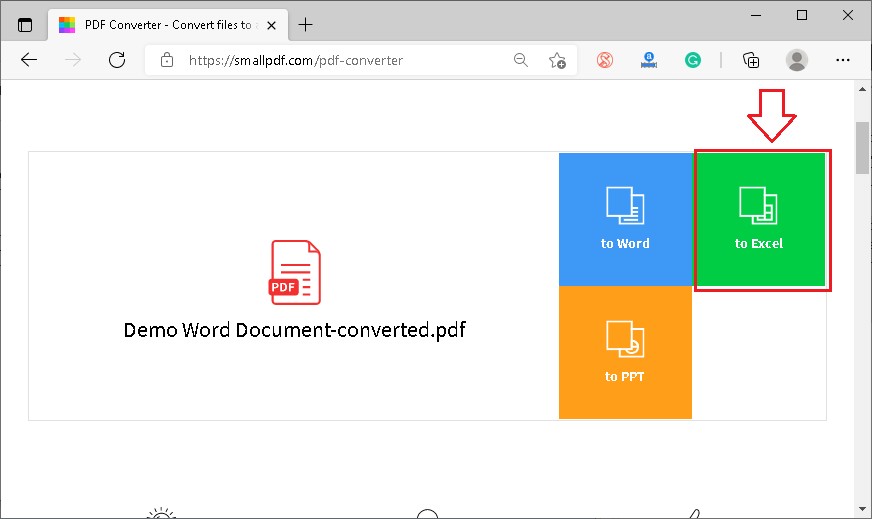
-
在下一个屏幕上,我们需要根据需求选择所需的扫描技术。
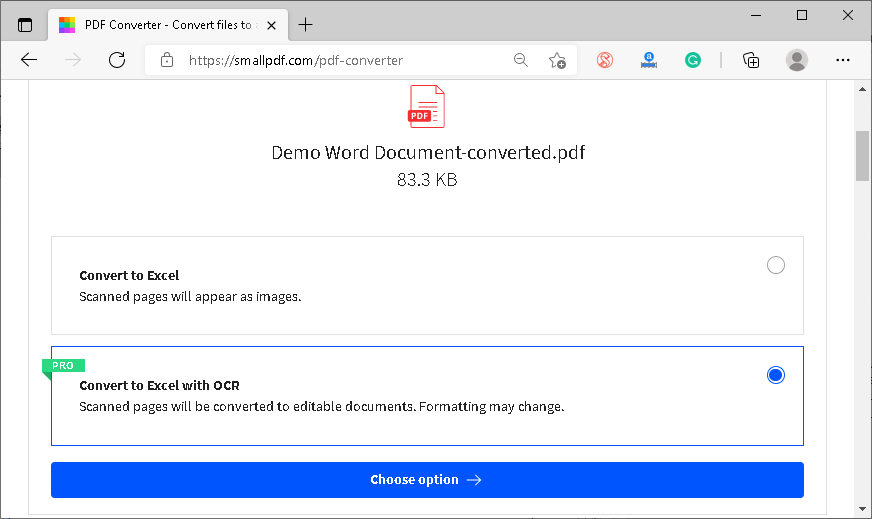
免责声明:当使用以上列出的任何在线工具时,我们不对与数据安全相关的任何问题负责。所有工具完全由第三方开发和运营。因此,我们强烈建议用户仔细阅读每个工具的条款和隐私政策,了解特定工具如何使用上传到其中的文件的数据。
 极客笔记
极客笔记